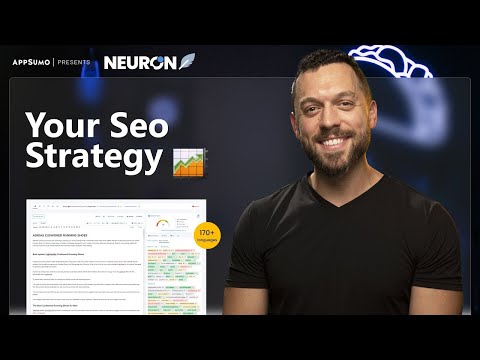Eilen näimme, miten Windows käyttää langallista yhteyttä langattoman yhteyden sijaan. Tässä artikkelissa näemme, miten voit tarkastella ja muuttaa Wireless Network Connection Priority -ohjelmaa Windows 10/8: ssä CMD: n avulla. Windows 8/10: ssä ei ole Wireless Profile Manager -ohjelmaa, joka oli käytettävissä Windows 7: ssä. Katso, miten voit muuttaa langattoman verkkoyhteyden prioriteettia, natuaalisesti komentokehotteen avulla.
Vaihda langattoman verkkoyhteyden prioriteetti
Windows 7
Windows 7: ssa voit avata Ohjauspaneeli> Verkko ja jakaminen> Hallitse langattomia verkkoja. Täältä näet kaikki WiFi-verkot.

Windows 10, Windows 8.1, Windows 8 ja Windows 7
Jos haluat tarkistaa aikaisemmin liitettyjen langattomien verkkojen luettelon ja selvittää niiden prioriteetin, avaa komentokehoteikkuna. Avaa WinX-valikko ja napsauta komentokehotetta. Seuraavaksi aja alla annettu komento
netsh wlan show profiles
Siellä näet langattomien verkkojen ensisijaisuuden. Ehkä haluat muuttaa sitä hieman. Tätä varten sinun on tiedettävä käyttöliittymän (Wi-Fi-verkkotunnus) nimi ja verkon nimi, jonka etusija haluat muuttaa.
Kun kaikki on paikallaan, suorita seuraava komento
netsh wlan set profileorder name= “Reliance” interface=”Wi-Fi” priority=1
Tässä korvataan Reliance verkoston nimellä ja Wi-Fi verkko-liittymän nimellä.

Se siitä!
Kun siirryt takaisin ja tarkistat profiilisi, huomaat, että Reliance on siirtynyt ylöspäin.

Toivottavasti tämä auttaa!